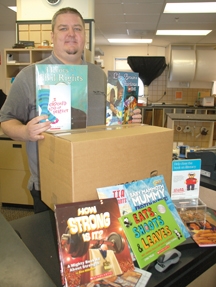Зурган дээрх сумыг дүрмээр бол тайлбарын элементүүд, өөрөөр хэлбэл хэмжээс, дуудлага гэх мэт зургийн туслах элемент болгон ашигладаг. Урьдчилан тохируулсан сумны загварууд байгаа үед тохиромжтой, ингэснээр зурахдаа зурахдаа оролцохгүй байх хэрэгтэй.
Энэ хичээл дээр бид AutoCAD дахь сумыг хэрхэн ашиглахыг олж мэдэх болно.
AutoCAD дээр сум хэрхэн зурах вэ
Холбогдох сэдэв: AutoCAD-д хэмжээсийг хэрхэн яаж байрлуулах талаар
Зурган дээрх удирдагч мөрийг тохируулах замаар бид сумыг ашиглана.
1. Туузан дээр "Тэмдэглэл" - "Дуудлага" - "Олон удирдагч" гэсэн хэсгийг сонгоно уу.

2. Шугамын эхлэл ба төгсгөлийг заана уу. Мөрний төгсгөлд дарсны дараа AutoCAD нь удирдагчийн текст оруулахыг танд зөвлөж байна. "Esc" дээр дарна уу.
Хэрэглэгчийн тусламж: AutoCAD гарын товчлол
3. Зурсан олон удирдагчийг онцол. Үр дүнгийн мөр дээр баруун товшиж контекст цэсэн дэх "Properties" -ийг сонгоно уу.

4. Properties цонхноос дуудлагын гүйлгээг олоорой. "Arrow" баганад "Хаалттай сүүдэртэй", "Arrow size" багананд сум нь ажлын талбарт тодорхой харагдах хэмжээгээр хуваарилна уу. Хөндлөн тавиур баганааас None-г сонго.
Эд хөрөнгийн самбар дээр хийсэн бүх өөрчлөлтийг зураг дээр шууд харуулна. Бид сайхан сумтай болсон.

"Текст" гүйлгэж байхдаа толгойны мөрний эсрэг талд байгаа текстийг засах боломжтой. Текстийг өөрөө "Агуулга" талбарт оруулна.
Одоо та AutoCAD дээр сум хэрхэн хийхээ мэддэг болсон. Илүү нарийвчлалтай, илүү их мэдээлэл авахын тулд зураг зурахдаа сум, удирдагч шугамыг ашиглана уу.